Si está viendo el sitio web de LinkedIn desde un dispositivo móvil como un iPhone o Android, la versión móvil del sitio web se mostrará de forma predeterminada. Si desea ver la versión completa del sitio web, puede seguir estos pasos.
Opción 1
- Ir a https://touch.www.linkedin.com.
- Iniciar sesión en su cuenta.
- presione el Botón en el menú en la esquina superior izquierda de la pantalla.
- Aparecerá un menú donde puede desplazarse hacia abajo y seleccionar «Sitio completo«.
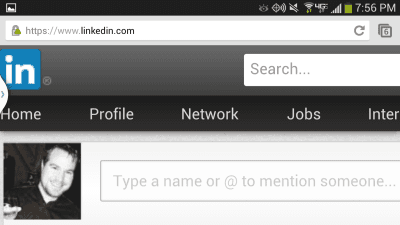
Algunos navegadores guardarán esta configuración y seguirán mostrando la versión móvil de LinkedIn. Si alguna vez decide que quiere la versión móvil del sitio nuevamente, tipo de visita touch.linkedin.com en la barra de direcciones.
opcion 2
Si es posible, recomiendo el navegador Chrome para iOS o Android para ver las versiones no móviles de los sitios web. La aplicación tiene una opción disponible rápidamente desde el Menú que le permite seleccionar «Solicite un sitio de computadora«.
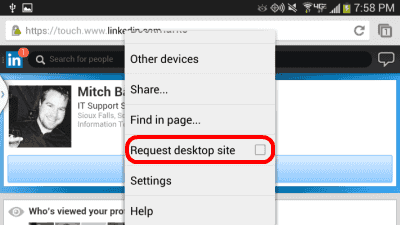
Opción 3 (solo iOS)
Si desea utilizar el navegador Safari en su dispositivo iOS, puede ver una versión de escritorio de LinkedIn usándolo.
- Conéctese a la versión móvil de LinkedIn en su dispositivo.
- Realice los siguientes pasos según la versión de iOS de su dispositivo.
- iOS9 – Mantenga presionado el ícono de flecha circular en la esquina superior derecha, luego seleccione «Solicite un sitio de oficina«.
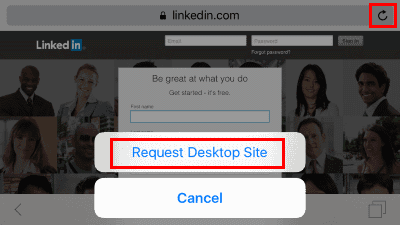
- iOS8 – Toque la barra de direcciones. La URL se resaltará y aparecerá la lista de marcadores. Comenzando justo debajo de la barra de direcciones, deslice el dedo hacia abajo y seleccione la opción «Solicite un sitio de oficina«Opción.
- iOS9 – Mantenga presionado el ícono de flecha circular en la esquina superior derecha, luego seleccione «Solicite un sitio de oficina«.